Дизайн интерьера 3d как удалить стену
Обновлено: 01.05.2024
В этом уроке я хочу подробно рассказать, как создать фотореалистичный интерьер при помощи 3d Max и плагин Vray.Этот урок в основном рассчитан на начинающих пользователей, которым несложно будет поэтапно повторить все действия на скриншотах, но возможно опытные пользователи также почерпнут из урока что-нибудь новое.
Чтобы без труда выполнить этот пример необходимы базовые знания по моделированию (примитивы, низкополигональное моделирование), текстурированию. Также я расскажу, как использовать плагин Cloth и модуль Panorama exporter.
СОДЕРЖАНИЕ:
Для начала зайдем в главное меню Customize—Unitssetup. В окошке надо выставить Metric
Масштаб 1 см. Затем нам необходимо выставить шаг сетки в 10 см в Customize—Grid and snaps settings (см. иллюстрации) По этой сетке мы будем строить сплайны, формирующие каркас стен нашей комнаты.
Построение стен: здесь можно выбрать три наиболее распространенных варианта:
1) Самый простой - создать стены из боксов, его не рекомендуется использовать вместе с глобальным освещением, так как в углах могут возникнуть артефакты, также это построение не будет точным.
2) Создать плэйн и выстраивать полигоны по сетке перед экструдированием путем перемещения вершин и полигонов, способ практически не дает артефактов, но он более трудоемок. Его не рекомендуется использовать для создания многокомнатных интерьеров, потому что замучаетесь.
3) На мой взгляд, наиболее рациональным, позволяющим в промышленных объемах создавать точные модели, является способ, основанный на построении сплайнов с последующим экструдированием (вытягиванием). Этим способом мы и создадим наш интерьер.
Для этого мы создадим сплайн и, растягивая сегменты по клеточкам (теперь понятно, почему мы настраивали сетку?) на необходимое расстояние, которое мы подсмотрели в чертеже или измерили рулеткой.
Совет: Удобнее при моделировании в начало координат (перекрестие в центре экрана) ставить один из внутренних углов.
В итоге у вас должен получиться примерно такой план своей комнаты, вот что получилось у меня:
Следующий этап – это экструдирование полученного сплайна на высоту нашей комнаты (в моем случае 280см) параметр Amount сегментов надо установить 3, cap start и cap end надо установить, если планируется рендер разреза.
Затем надо полученный объект преобразовать в полигональную сетку. После чего перейдите на подуровень Vertex и переместите 2 средних ряда вершин как у меня на рисунке.
Следующим шагом будет выделение полигонов рядом с дверью и применение к ним команды Bridge Аналогичным методом создается оконный проем, выделяются полигоны предполагаемого окна с двух сторон, затем применение команды Bridge.
После этого сделайте скос под небольшим углом внутрь комнаты путем масштабирования 4 вершин.
Важно! Не пользуйтесь для создания проемов и сквозных отверстий булевыми командами, так как они искажают структуру сетки и практически не дают возможности дальше редактировать сеть. Из-за искажений могут появиться проблемы, связанные с расчетом глобального освещения. Поэтому применяйте булевы операции в самом конце редактирования и только в случаях с особо сложной формой отверстий.
Построение пола и потолка:
Пол создаётся обычным плэйном. Для создания потолка придется вновь использовать сплайны.
Постройте сплайн, используя привязки. Для этого надо нажать клавишу «S» или выбрать мышкой кнопки как на рисунке.
Постройте сплайн, причем, чтобы добиться кривизны, необходимо выбрать 2 интересующие нас вершины и выбрать в меню, вызываемым правой кнопкой мышки при выделенном объекте пункт bezier и путем перемещения, масштабирования и вращения так называемых управляющих ручек добиться нужного результата.
Выполнив эту операцию, построите аналогичный сплайн снизу. Также создайте окружности инструментом Circle. Примените модификатор extrude с настройками, как и у стен (см. рис. выше) с той лишь разницей, что глубина выдавливания = -20 см. Перекрытие делается так же, как и пол, с помощью плэйна.
Создание рам, окон, плинтусов.
Раму для окна создадим из двух прямоугольников, затем экструдирование, пара фасок командой Chamfer и применение Smooth (не путать с Meshsmooth и turbosmooth) c включенной галочкой Autosmooth и углом порога 46 градусов. Перекладина - box
Плинтус пола и потолка создаются так: создаем сплайн, повторяющий контуры нашей комнаты, делаем копию. То есть один сплайн для потолка другой для пола. Создайте также профиль нашего плинтуса.
Выделяем контур. Затем заходим в compoundobjects и находим loft, после этого жмем кнопку getshape выделяем профиль. Чаще всего могут возникнуть проблемы с лофтингом, например, плинтус смотрит не в ту сторону, заходим на подуровень shape и разворачиваем профиль на 180 гр.
Скорее всего, возникнут проблемы с отображением тогда в настройках лофта проставьте flipnormal. Настройки сетки не критичны, но старайтесь оптимизировать сетку.
Потолочный плинтус создаем отражением нижнего по оси У.
Мебель.
Мебель создадим простую из примитивов, так как это не основная цель урока. Основные этапы создания дивана на рисунках:
диван создан из трех боксов, сняты несколько фасок (chamfer) и применен модификатор smooth с галочкой autosmooth, не meshsmooth! Почему, расскажу ниже.
полки создаются из боксов.
Стол создаём из сплайнов, (нажмите рисунок, чтобы увеличить) Экструдим, делаем фаски, применяем сглаживание. И так все элементы этого стола, (нажмите рисунок, чтобы увеличить).
Сцена на этом этапе здесь (450 Кб)
Полки создаются так же, как и стол.
Сцена с одним источником света в окне для наглядности - рендер (Vray), про его использование см.ниже.
Совет: Старайтесь использовать как можно меньше полигонов в сцене, для этого не используйте meshsmooth ,используйте smooth с галочкой autosmooth, также очень полезен модификатор Multires. Для его использования нажмите generate и впишите процент остающихся полигонов, (как правило, процент от 60 до 100 никак не влияет на качество модели, но уменьшает число полигонов на треть)
СОЗДАНИЕ МЕЛКИХ ОБЪЕКТОВ
Я опишу только способ создания.
Описание моделирования
Примечание.
Создается из бокса с последующим перемещением вершин.
Из бокса с большим количеством сегментов с последующим экструдированием и масштабированием полигонов.
Спинка и сидение создаются из сплайнов + экструд и smooth. Все остальное из боксов.
Вазы и горшок для растения.
Сплайн + модификатор Lathe
В настройках выберите min
Создается плоскость с небольшим кол-вом сегментов и на уровне вершин редактируется, затем лист клонируется.
Для устранения однородности используйте noise и Fddbox
Книги и журналы.
Слегка измененные боксы.
Для придания большей реалистичности, добавьте по две фаски на края.
Примитив тор и полусфера с без сглаживания.
Для отключения сглаживания уберите галочку smooth в параметрах сферы.
Геометрию двери мы сымитируем при помощи текстуры Bump
Сцена после расстановки мелких объектов.
Создание штор и тканей с помощью плагина cloth fx.
Эта часть урока рассчитана на более продвинутых пользователей макса, нам будет необходим плагин cloth fx, его можно приобрести отдельно или найти в составе пакета 3d Max 8.0.
Для начала создайте сплайн прямоугольник, примените к нему модификатор (есть только в 8 максе) Garment maker.
Плотность сделайте в зависимости от производительности вашей системы.
Затем примените cloth (не путать с командой reactor cloth).
Перед этим создайте бокс, равный по ширине, и небольшой - по длине и ширине, наподобие гардины. Анимируйте его масштабирование по ширине на 200 кадров с уменьшением примерно в два раза. Вернемся к нашему прямоугольнику.
Зайдите в подобъект group и выделите несколько вершин, за которые штора будет зацепляться, после нажмите кнопку make group, назовите ее и выделите ее в окне и нажмите кнопку node, с нажатой node выделите анимированный бокс.
Далее жмите на кнопку object properties, выбирайте прямоугольник, ставьте переключатель в положение cloth, выбирайте предустановку silk (шёлк). Возвращайтесь назад и жмите кнопку simulate, когда вам кажется, ткань пришла в нужное вам положение, остановите симуляцию и сохраните штору в editable pole.
Примечание тем, у кого нет 8 макса, чтобы вы могли воспользоваться моими шторами, я сохранил их в формате 3ds здесь (150кб),
вся сцена здесь (1 Мб), сеточный рисунок
Если у вас слабый компьютер то тогда в свойствах «тяжелых объектов» поставьте галочку Display as box.
Я кратко опишу материалы, которые я использовал, так как они не сложные, они представлены в таблице.
Создание материала в стандартном рендере
Создание материала в vray
Стены и потолок
Стандартный материал белого цвета.
Vray mtl diffuse белого цвета
Фото двери в слот diffuse
Vray mtl фото двери в слот diffuse
Столешница, полки, пол, стол.
В слот diffuse текстура дерева
specular level около 20, glossiness около 10
В слот diffuse текстура дерева glossiness около 40-50, reflect темно-серый
Стандартный материал белого цвета.
Vray mtl diffuse белого цвета
Золотой материал из библиотеки макса.
Vray mtl diffuse желтого цвета
reflect светло серого цвета IOR 6.0
Subcomponent material: Ножки raytrace сиденья черный диффуз.
Хром:Vray, mtl где diffuse серый,
reflect почти белый. IOR 16.
Диффуз светло желтый,opacity 40 self illumination 30.
Библиотека использованных материалов находится здесь (110 Кб)
У нас будет только дневное освещение, поэтому нам нужен 1 vray light.
настройки источников света на рисунках: обратите внимание на их расположение vray light чуть внутри комнаты. Можно создать также источники искусственного света и добавить sun, все зависит от вашей фантазии. Не забудьте нажать 8 и установить background color светло голубым.
Кратко опишу настройки источника света Vray, так как для каждого случая они могут незначительно изменяться.
invisible невидимость, у меня отключен, в случае если вам надо создать светящуюся панель уберите эту галочку.
Ignore light normals Игнорировать световые нормали.
Mult Яркость света, зависит от количества источников, материалов.
Type форма источника: сфера, плоскость.
Size размер
Subdiv. очень влияет на качество теней.
Рендеринг
Настройки рендера на рисунке (нажмите для увеличения 40 Кб)
Настройки рендера:
Меняться может предустановка irradiance map:от Low(низкий) до high (высокий) в зависимости от того какой это рендер тестовый или чистовой.
Также могут меняться настройки антиализинга (min rate, max rate) и фильтр рекомендуется для интерьеров использовать Catmull_Rom.
Если сцена слишком яркая используйте exposure control.
Если что-то не поняли, то откроите сцену и проанализируйте её.
Сцена с материалами текстурами лежит здесь.
Окончательный вариант рендеринга.
Сравните с оригиналом:
Panorama Exporter
В стандартной установке макса есть маленькая, но полезная утилита Panorama exporter, которая создана для создания панорам. Для этого войдите в меню rendering выберите panorama exporter нажмите Render в настройках утилиты, выберите разрешение изображения
ВНИМАНИЕ: разрешение надо выбирать не менее 1024*768, а лучше больше, учтите что рендериться будет 6 изображений так что этот процесс достаточно долгий, не забудьте перед этим настроить камеру(ее надо расположить точно в центре). Затем жмете export to QTVRL. Заходите в Quick time player и смотрите результат (с клавишей SHIFT приближение, CTRL отдаление, увеличение угла зрения)
Если у вас непоказываются картинки в главе по рендерингу то кликните правой кнопкой мышке на изображении и выберите "показать рисунок" Возможно такой глюк только у меня.
Информация изложена очень подробно и понятно. Новички меня поймут если я скажу что тяжело найти всю инфу в одном месте. МОЛОДЕЦ.
Неплохой урок. Хотя не всё решено оптимально. Я бы советовал при построении со сплайна не рисовать внешнюю линию стен вовсе (делать незамкнутыми). Экструдируется и без них. Потом переводиться в EditPoly и дальше по уроку. Зато получаем отличную обзорность - стены не перекрывают вид и можно моделить не только в режиме сетки. Если охота оставить торцы для рендера сверху, то можно после конвертации удалить внешние полигоны. Потолок и пол тоже лучше делать из Plane для тех же целей. Для фигурного потолка не ставить CapEnd Для хорошого освещения шторок можно поставить ещё один VrayPlane, чтобы он освещал только штору. Камеру надо ставить не ровно по центру, а на уровне глаз - примерно 1600-1700 мм. от пола.
To ФуксЪ, залез на тот сайт и посмотрел урок там. Там даются только готовые варианты освещения, рендера которые могут не подойти в другом случае. Я же описал подробности vray и где там что есть про создание штор в cloth fx. в общем урок тот похож на мой только компоновкой. Да и написано там не качественно.:)

«Фишкой» программы является ее простота. Процесс подготовки проекта состоит из нескольких шагов. Вначале вы можете импортировать готовый план квартиры или нарисовать дом с чистого листа. Во втором случае рекомендуем это делать по каждой комнате отдельно, это позволит в дальнейшем удобно менять цвет внутренних стен в пару кликов.
Расстановка мебели производится путем добавления моделей из коллекции. В этот момент рекомендуем выбрать совместный режим предпросмотра – расстановка объектов производится на 2D-плане и тут же снизу вы видите изображение комнаты в перспективе. Готовую работу можно сохранить как файл проекта либо экспортировать в виде PDF-файла и потом распечатать.
ДИЗАЙН ИНТЕРЬЕРА 3D можно попробовать без регистрации — программа скачивается бесплатно и доступна для ознакомления в течение десяти дней для компьютеров на основе Виндовс 7-10.
Особенности
«Легкий» в освоении продукт для обустройства интерьера квартир. В его коллекции содержится до 100 моделей мебели и свыше 600 материалов отделки. При работе с индивидуальными планами можно указать длину и толщину стен, предметов, задать высоту каждого объекта над уровнем пола. После подготовки проекта вы можете просмотреть его от первого лица, сгенерировав виртуальный тур по помещению
Визуализация
3D-просмотр проектов в перспективе с учетом освещения
Типовые планы
Коллекция типовых планов квартир, распространенных на пост-советском пространстве
В несколько этажей
Добавление этажей и лестниц
Индивидуальность
Импорт своих текстур
Освещение
Наложение теней с учетом освещения
Линейка
Измерение расстояния между точками
ДИЗАЙН ИНТЕРЬЕРА 3D в рейтинге «Программы для дизайна интерьера»
| ТОП | Скриншоты | Разработчик | Платформа | Лицензия | 3D-визуализация | Коллекция моделей | Ландшафтный дизайн | План строений | Установка надстроек/библиотек | Совместная работа | Русский язык |
|---|---|---|---|---|---|---|---|---|---|---|---|
| 1 SketchUp | Trimble Inc | Пробная 119$ | Да | Супер | Нет | Да | Да | Да | Да | ||
| 2 Sweet Home 3D | eTeks | Бесплатная | Да | Хорошо | После импорта библиотек | Да | Да | Нет | Да | ||
| 3 PRO100 | Ecru Software | Пробная 1000$ | Да | Хорошо | Нет | Нет | Нет | Нет | Да | ||
| 4 ДИЗАЙН ИНТЕРЬЕРА 3D | Дизайн интерьера | Пробная 20$ | Да | Средне | Нет | Да | Нет | Нет | Да | ||
| 5 SmartDraw | SmartDraw | Пробная $297 | Нет | Супер | Да | Да | Да | Да | Нет |
Пробная версия: 6.0
Реклама
Яндекс браузер и сервисы Яндекс готовы к загрузке
Блокировка шок-контента и надоедливой рекламы
Ускорение загрузки страниц с помощью турбо режима
Проверка файлов на вирусы и безопасные онлайн платежи
В состав Яндекс-пака входят: Яндекс Браузер, настройки быстрого доступа к поиску и сервисам Яндекс, расширения для браузеров Яндекс
Устанавливая рекомендуемое программное обеспечение, вы соглашаетесь с лицензионными соглашениями
Яндекс.Браузера и настольного ПО Яндекса

Программа дизайн интерьера 3D ваш домашний дизайнер

Добрый день, друзья. У большинства из людей в нашей стране есть своя квартира или свой дом, по крайней мере съёмная. Но, я думаю, многим из нас старый дизайн квартиры уже порядком поднадоел.
Да и жить в квартире или доме, где постоянно, десятилетие за десятилетием один и тот же дизайн, по мнению психологов – вредно. Интерьер в квартире нужно по крайней мере обновлять. Я говорю не только о смене обоев, линолеума, потолка, окон и прочее.
Важно знать, как всё это будет гармонировать с внешним видом тех же обоев, мебелью, формой и цветом межкомнатных дверей и прочее. Можно, конечно, всё это представить мысленно и держать в голове, но не каждый человек сможет это сделать. К примеру, моя мама часто любит переставлять кровать с места на место.
Разумеется, мама не сама это делает, а я, чтобы мама в живую увидела расположение кровати и как она будет выглядеть на новом месте. А кровать её не из лёгких! А теперь представьте, что переставить нужно не кровать, а шкаф приличных размеров?
Или стенку, диван и прочую часть нашей мебели? Да ещё прикинуть, как всё это будет смотреться с новыми обоями, паркетом (линолеумом, кавролином) и прочее. Просто какой-то «Квартирный Вопрос». Другими словами, в голове это держать трудно. Желательно прошедшие изменения увидеть воочию, своими глазами.
Как же это сделать? Тем более увидеть все данные изменения в формате 3D, практически в живую. В этом нам поможет программа дизайн интерьера 3D. Она разработана отечественными разработчиками и идеально подходит для показа подобного рода изменений в обстановки квартиры.
Дизайн интерьера 3D возможности софта
Программа проста и удобна по своей сути. С помощью неё вы можете не только менять мебель, но и изменять размер комнат, добавлять-убирать межкомнатные стены. У неё в базе широкий спектр обоев, различных настилов полов, видов межкомнатных дверей, окон и прочее.
Также, в базу дизайн интерьера 3D включена и мебель. Её можно переставлять по своему усмотрению, добавлять различные варианты данной мебели, с разным цветом и покрытием. Что самое интересное, все данные изменения отобразятся в отдельном окне в 3D формате данной программы и в нижней её части.
Кроме прочего, можно спланировать, как будет выглядеть ваш будущий дом? Или дом вашей мечты, по крайней мере, его внутренняя часть. Вы с легкостью сможете добавлять различные стены, перегородки, новую мебель и прочее.
Нужно просто проявить фантазию. К примеру, одна моя знакомая бизнес business woman именно таким образом сумела раскрутиться. Она просто прорабатывала дизайн внутреннего интерьера и расположение стен. Архитекторы помогали ей в создании всего фасада дома.
Далее, она нанимала рабочих, они строили данный дом под ключ, и она его продавали. На этом она довольно прилично заработала. Похоже на сказку – но это правда. Соответственно, в строительство она прилично вложилась, но прибыль покрыла все её издержки. Этим она занимается и сейчас.
Что самое интересное, поступить подобным образом может каждый, у кого есть немного вкуса и первоначальный капитал. Но и, соответственно, небольшая склонность к риску. Без него в бизнесе нельзя.
Дизайн интерьера 3D как работать с программой
Первым делом нужно скачать дизайн интерьера 3D. Затем устанавливаем программу. У нас появляется ярлык программы дизайна в виде домика.

Запустив программу, у нас открывается окошко, которое нам предлагает «Создать проект», что мы и сделаем.

Далее, нам предлагают выбрать, нарисовать ли дизайн нашей квартиры самим или выбрать его из имеющихся в базе данных программы. Этом способ подойдёт, если план вашей квартиры похож на один из представленных. Если же нет, то его не трудно создать самому. Для этого, выберем «Начать проект с нуля» и начинаем рисовать первую комнату.

Для этого, курсором проводим границу комнаты, получается прямоугольник границ нашей комнаты. Главное, замкнуть границы во всех четырех углах. Также поступаем со всеми остальными комнатами, и замыкаем общее пространство контура здания.

Как видите, я довольно быстро нарисовал контур 5 комнатной квартиры с двумя лоджиями с каждой стороны квартиры. Хотя я в институте архитектуру изучал, но не являюсь профессиональным архитектором. Но, на мой взгляд, чтобы создать подобный шедевр с помощью программы Дизайн интерьера 3D, достаточно школьных знаний по черчению.
Далее, в низу у нас создаётся 3D проект нашего дома изнутри. Его можно повернуть под любым углом, чтобы по лучше рассмотреть.

Вы спросите, как я создал данный проект квартиры? Всё элементарно. Например, нужно добавить дверной проём? Для этого, выбираем справа меню «Добавить дверь», и из представленных выбираем нужный нам вариант и жмём «Добавить на сцену». Правда, придётся немного повозиться.

Также поступаем и с окнами, жмем добавить окно и из представленных выбираем лучший вариант. Также можно добавить мебель, выбрав из предлагаемой.
Программа дизайн интерьера 3D даёт нам возможность также выбрать обои, кавролин, линолеум и мебель и прочее. Чтобы выбрать мебель, жмём «Добавить мебель» и выбираем из представленных.

Как повернуть мебель в дизайн интерьера 3D
Я знаю, что у новичков часто возникают трудности с разворотом мебели, которую вы только что добавили. Для этого, нужно просто дважды кликнуть по добавленной мебели, на пример, по дивану уголку. Он у нас обводится зелёной рамочкой с выступом, в виде ручки с жёлтым кружком. Так вот, именно за этот желтый кружок нужно брать и крутить мебель в нужною сторону. Для того, чтобы просто двигать мебель, прижимаем её левой клавишей мыши и передвигаем в любую сторону комнаты.

Потом можно как бы прогуляться по нашей квартире, выбрав кнопку «Виртуальный визит». Другими словами, эта дизайнерская программа даёт нам много возможностей. Главное, немного посидеть и по изучать её возможности. Тем более разработчик программы предлагает нам несколько обучающих видео про данный софт.
Подробное видео о данной дизайнерской программе
Итак, я думаю, вам данная дизайнерская программа может оказаться довольно полезной, особенно, когда вы решили устроить капитальный ремонт. А если вы решили построить новый дом, то дизайн 3D вам просто необходим! Насколько он облегчит планирование внутреннего вида вашего будущего дома! Также мне интересно, как вам мой проект 5 комнатной квартиры? Хотели бы в такой жить? Мне интересно ваше мнение в комментариях! Успехов!
На данной странице собраны обучающие видео для работы с программой Дизайн Интерьера 3D. Вы найдете ответы на все вопросы и получите пошаговую видео-инструкцию для решения любой проблемы дизайна интерьера. Например, как расставить мебель или
обустроить комнату в программе Дизайн Интерьера 3D
Обучающие видео по работе с программой

Полный обзор программы Дизайн Интерьера 3D

Как создать проект перепланировки квартиры

Как обустроить дачный домик самостоятельно

Качественная перепланировка однушки в двушку

Как расставить мебель в однокомнатной квартире

Как расставить мебель на маленькой кухне

Планировка домов и коттеджей с двумя этажами

Как составить смету в программе Дизайн Интерьера

Как правильно обставить любую комнату мебелью
Полезные статьи
Не можете решить, в каком стиле сделать ремонт в квартире или доме? Больше это не проблема! В этом разделе вы найдете полезные советы на все случаи жизни

Дизайн интерьера прихожей:
планировщик прихожей
Узнайте, как лучше расставить мебель в прихожей и какой дизайн выбрать…

Удобная программа
для 3D дизайна ванной
Расставьте технику и оцените, как будет смотреться выбранная плитка в ванной…

Программа для самостоятельного
проектирования гардеробной
Выберите дизайн, продумайте систему хранения и многое другое…

Расстановка мебели на кухне:
визуализация в 3D
Узнайте, как лучше расставить мебель и технику в маленькой или большой кухне…
Готовые проекты дома 6 на 8:
мебель и дизайн
Стильно обустроить загородный дом может каждый! Узнайте больше из статьи…

Грамотная перепланировка четырехкомнатной квартиры
Узнайте, как распланировать пространство в квартире, выбрать мебель и другое…
4.8 Оценок: 13 (Ваша: )
В какой-то момент в маленькой квартире может стать тесно или, наоборот, вы захотите разделить большое помещение на несколько зон. В обоих случаях понадобится создать план квартиры. Этот процесс требует тщательной проработки. Как всё сделать правильно и ничего не упустить? Мы поможем вам создать проект перепланировки своими руками с максимальной экономией времени и ресурсов.
Перепланировка неизбежно связана с бумажной волокитой – создать план мало, его нужно ещё и узаконить. Незначительный ремонт проблем не вызовет, а вот капитальный потребует согласования. Мы собрали для вас основные моменты, которые важно учесть перед тем, как сделать перепланировку в квартире.
Содержание статьи:

Перепланировка однокомнатной квартиры в двухкомнатную в программе Дизайн Интерьера 3D
Что нельзя делать при перепланировке
Ломать старые стены и воздвигать новые просто так, как карта ляжет, вам никто не позволит. На 2018 год Жилищный кодекс предусматривает ряд правил, о которых обязательно нужно помнить, планируя квартирный переворот.
Скачайте программу Дизайн Интерьера 3D
Сделайте перепланировку правильно!
Установите программу:
СКАЧАТЬ СЕЙЧАС
Язык интерфейса: Русский
Размер дистрибутива: 99,3 МБ
- ✔ повреждать несущие стены, т.е. стены, которые принимают основную нагрузку;
- ✔ существенно менять внешний вид здания;
- ✔ затрагивать нежилые помещения и помещения общего пользования в доме, вроде подвала или чердака;
- ✔ ухудшать условия коммуникаций (например, располагать туалет и ванную комнату над кухней или жилыми помещениями соседей);
- ✔ объединять кухню (при условии, что в ней есть газовая плита) с другими жилыми помещениями в квартире;
- ✔ переносить батареи центрального отопления за пределы квартиры, например, на лоджию или балкон.
Разобраться, что из планов осуществимо, а что – нет, поможет технический паспорт квартиры. Загляните в него, если документ у вас на руках. Там вас ждет детальный план комнат. Несущие стены на чертеже обязательно будут помечены жирным выделением или особым штрихом.

Пример разворота технического паспорта квартиры
Работы по установке кондиционеров, перемещению водяных стоков и газовых труб требуют предварительной консультации со специалистами, причем как с техниками, так и с юристами. Помните, что за несогласованные капитальные перепланировки по закону полагается крупный административный штраф.
Что допустимо при перепланировке
Всё сказанное выше вовсе не значит, что вы не можете сделать самостоятельно перепланировку квартиры. Косметические преображения, перестановка мебели, зонирование помещений и ряд других улучшений не требуют никаких утомительных бюрократических вмешательств. При перепланировке квартиры возможны:
- ✔ изменение местоположения электрической плиты в пределах кухни;
- ✔ замена газового оборудования на электрическое;
- ✔ установка межкомнатной перегородки, создание в ней проёма;
- ✔ разрушение ненесущей стены или установка в ней дверного проёма;
- ✔ выравнивание пола;
- ✔ остекление балкона и лоджии.
Размер межкомнатных перегородок не должен превышать 7-10 сантиметров. С кирпичом и гипсокартоном вы сможете работать самостоятельно, а вот для стен из других материалов лучше пригласить специалиста. Все вновь созданные проёмы необходимо обязательно укрепить.
Прежде, чем вызывать мастеров по установке/сносу перегородок или браться за молоток самим, вам нужно визуализировать свои задумки. Составив чертёж, вы значительно упростите себе дальнейшие действия.
Чтобы не мучить себя работой со стандартными строительными схемами, советуем бесплатно скачать программу для проектирования помещений – Дизайн Интерьера 3D. С этим софтом вы сможете воссоздать своё жильё и внести необходимые изменения в виртуальном режиме. Конструктор прост в использовании, к тому же его интерфейс полностью на русском языке. Следуйте советам ниже – и вы узнаете, как сделать перепланировку в квартире максимально продуманной и экономичной.
С чего начать перепланировку квартиры
Прежде, чем воздвигать виртуальные стены, вооружитесь строительным уровнем и измерьте площадь помещений, которые вы затронете при ремонте. После – запустите редактор и в приветственном окне выберите вариант «Создать проект». Программа предложит два способа отрисовки макета – чертеж с нуля и чертеж на основе уже готового плана.
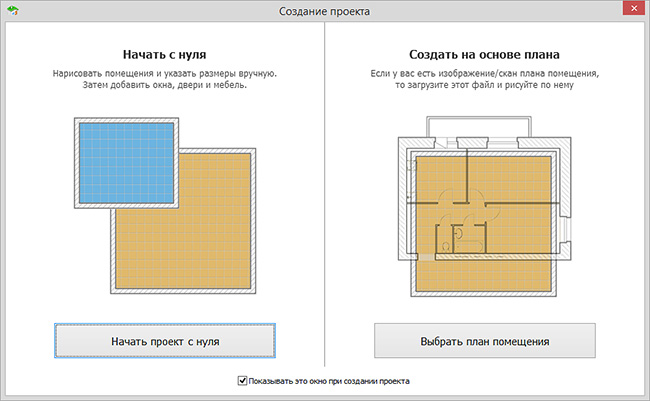
Режимы создания проекта в программе Дизайн Интерьер 3D
Во втором случае вам вновь будет полезен технический паспорт квартиры. Вы сможете отсканировать план и загрузить полученную картинку в программу. Далее вам останется лишь обвести стены и перегородки как по трафарету, добавить, где требуются, двери и окна, и 3D-модель готова.
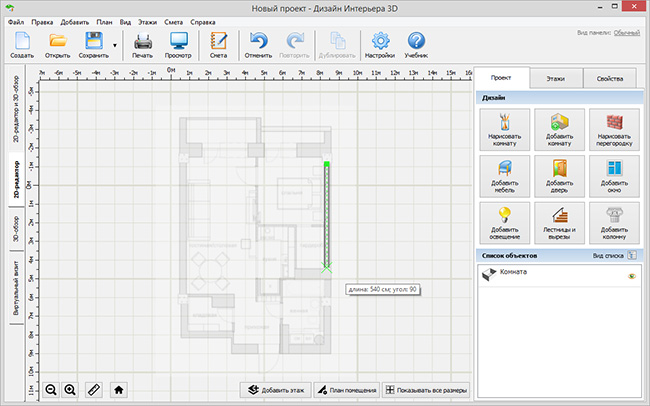
Чертеж макета на основе готовой планировки
Чертеж плана без опоры на готовую схему тоже не представляет сложности. Кликнув «Начать проект с нуля», вы попадёте в главное окно программы. Предварительно выберите способ отображения рабочей области – 2D-редактор, 3D-обзор или всё вместе. Учтите, что все действия по обустройству квартиры вы будете проводить в 2D-редакторе, и, несмотря на то, что преобразования будут отображаться в окне 3D-обзора в режиме реального времени, изменить что-либо в нём вы не можете.
Воспользуйтесь командой «Нарисовать комнату». Выберите начальную точку и проведите линию. Программа для дизайна интерьера в 3D покажет длину отрезка, так что вы точно не ошибетесь в размерах. Обозначьте угол щелчком левой кнопки мыши. После – нарисуйте остальные стены, точно повторяя форму помещения так, будто смотрите на него сверху. Чтобы закончить чертеж, вернитесь в точку начала.
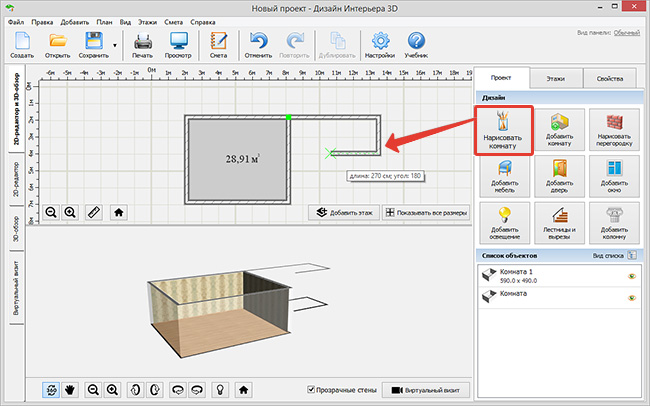
Создание схемы квартиры с нуля в 2D-редакторе
Небольшой лайфхак: если комнаты в вашей квартире имеют стандартные пропорции – квадратные или прямоугольные, воспользуйтесь заготовками из набора программы. Кликните по команде «Добавить комнату», выберите из списка нужный вариант и добавьте на сцену. После вам останется отрегулировать размер заготовок и собрать их в окончательный макет.
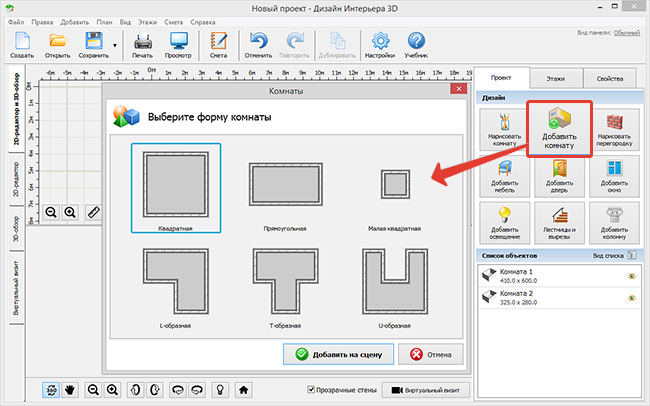
Каталог заготовок с комнатами
Возможности готовых шаблонов
Здесь же стоит сказать, что перепланировка квартиры в программе займет ещё меньше времени, если вы живете в серийной постройке, вроде брежневки или сталинки. При запуске редактор предлагает режим работы «Типовые планировки». Выбрав его, вы попадёте в каталог с уже готовыми моделями квартир. Однокомнатные, двухкомнатные и трехкомнатные хрущевки, сталинки и брежневки с точностью до сантиметра соответствуют своим реальным аналогам.
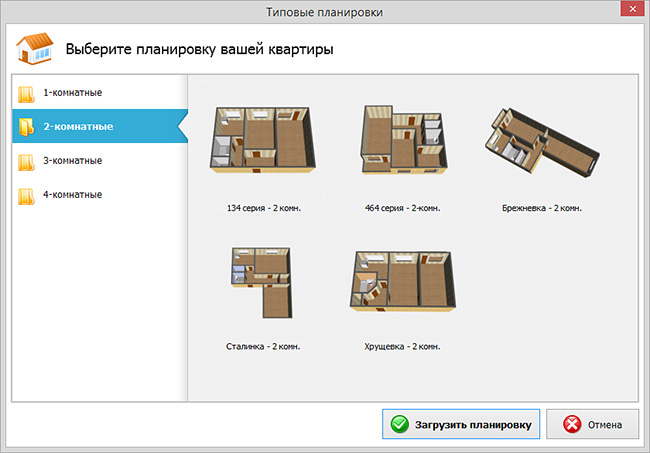
Набор типовых планировок программы
Если ваша квартира не принадлежит к серийным, но имеет похожие черты, можете воспользоваться типовой планировкой как отправной точкой и просто её скорректировать – что-то подвинуть, повернуть или переместить. Вы значительно сэкономите своё время!
Удобная функция расстановки мебели
Воссоздав исходный вид квартиры, внесите в планировку необходимые изменения. Удалите стену между комнатами или, наоборот, установите перегородку. Чтобы сделать это, обратитесь к команде «Нарисовать перегородку» и начертите на схеме линию от стены до стены. Так вы превратите однокомнатную квартиру в двухкомнатную простым движением мыши.
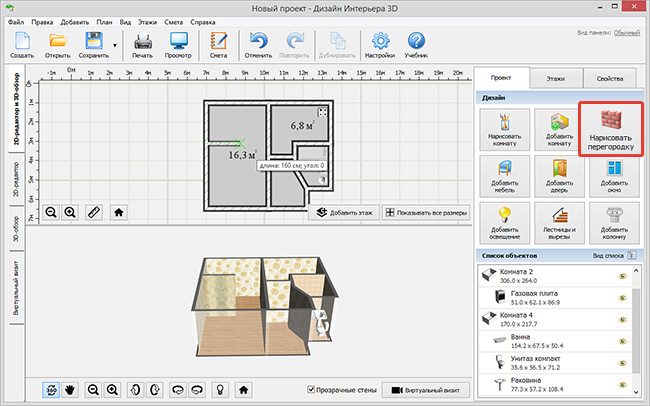
Добавление межкомнатной перегородки на макет
Для владельцев небольшого жилья будет актуальна такая идея дизайна для маленькой комнаты, как замена дверей прямоугольными проёмами или арками. Этот трюк позволит визуально увеличить пространство в помещении, а также значительно улучшить циркуляцию воздуха.
При перепланировке квартиры в программе Дизайн Интерьера 3D вы сможете «примерить» это решение на ваше жильё и оценить, насколько оно вам подходит. Нажмите на кнопку «Добавить дверь» и найдите пункт «Арки и проёмы».
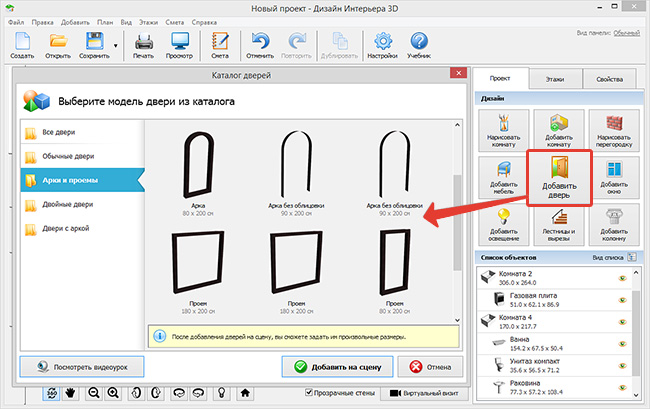
Типы дверных проёмов в программе Дизайн Интерьера 3D
Софт предложит на выбор несколько заготовок с проёмами разных форм и пропорций, выделите понравившийся и разместите его на 2D-плане. При необходимости обратитесь ко вкладке «Свойства» и скорректируйте параметры проёма по своему вкусу – ширину, высоту, а также цвет и материал отделки.
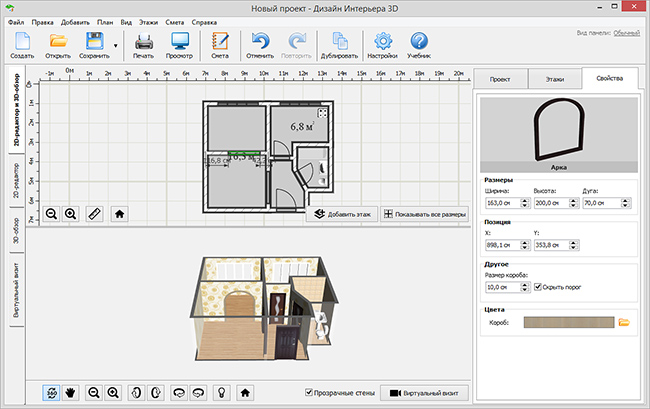
Корректировка внешнего вида дверного проема
Выделите комнату и вернитесь в «Свойства». Планировщик предложит подобрать отделку для пола, потолка и стен, а также включить или отключить отображение плинтуса. Каталог материалов разнообразен и продуман – текстуры распределены по категориям, и для каждого типа помещения предусмотрен свой набор материалов. Дизайн обоев, расцветки паркета, ламината или кафеля максимально приближены к оригиналам, вы без труда найдёте в магазинах что-то похожее. Более того, вы можете нажать «Добавить свои материалы» и загрузить в программу любую текстуру.
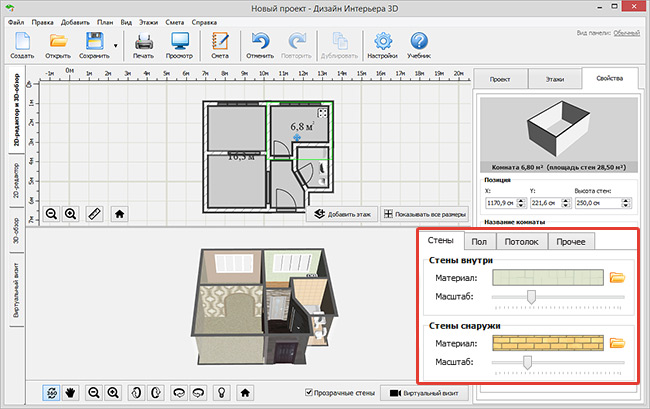
Подбор отделочных материалов для комнат
Программа автоматически покрывает всю площадь комнаты выбранной текстурой, однако, при желании вы можете настроить для каждой стены уникальное оформление. Для этого на схеме вам нужно выделить не всю комнату целиком, а щёлкнуть курсором только по нужной стене. Дальнейшие действия те же – переходите во вкладку «Свойства» и выбирайте пресет. Одну стену вы можете сделать кирпичной или деревянной, а остальные выкрасить краской. Этот приём – отличный вариант зонирования для квартир-студий.
Перестановка мебели – пожалуй, самый доступный способ преобразить жильё в плане затраченных сил и финансов. Дизайн Интерьера 3D позволяет размещать на макете мебель и бытовую технику из встроенного каталога. Поэкспериментируйте с разными вариантами отделки и расстановки мебели – возможно, вам удастся разделить помещение на нужные зоны, не возводя новых стен и перегородок.
Чтобы открыть каталог, воспользуйтесь опцией «Добавить мебель». В появившемся окне вы найдёте все базовые предметы для обустройства квартиры, начиная спальными местами для детей и взрослых и заканчивая кухонной техникой. Все предметы также распределены на категории – спальня, гостиная, ванная, кухня и кабинет. В группе «Разное» вы найдёте различные детали, вроде картин, штор, комнатных растений, которые вдохнут жизнь в ваш виртуальный интерьер.
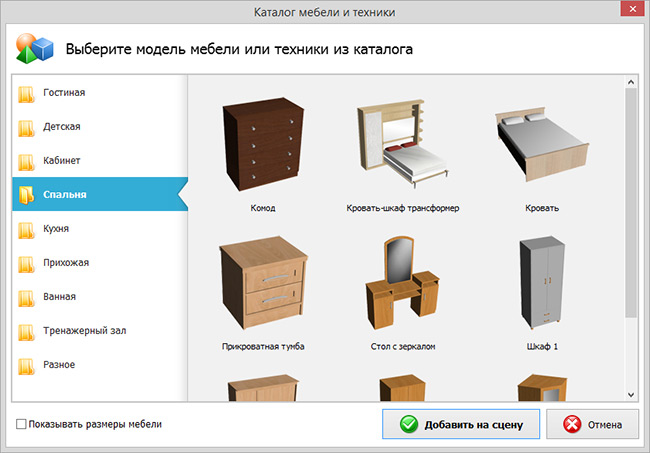
Каталог 3D-моделей мебели
Добавьте на сцену предмет интерьера и выберите для него расположение на схеме. Чтобы развернуть объект, удерживайте жёлтый кружок и двигайте мышкой в нужную сторону. Если вам нужно уменьшить или увеличить модель, поднять её над полом или, наоборот, опустить, обратитесь к настройкам во вкладке «Свойства». Укажите новые пропорции предмета и скорректируйте его положение. Дополнительно вы можете изменить тип отделки выбранного объекта.
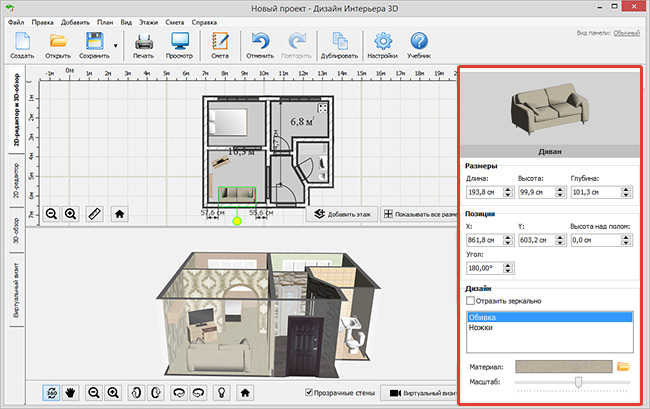
Изменение размера, положения и отделки предметов мебели
Удобное сохранение и печать документа
Закончив работу, сохраните результат в виде картинки или PDF-документа. Так вы сможете хранить новую планировку на компьютере или карте памяти, отправлять по электронной почте или через социальные сети. Обратитесь к пункту меню «Файл» и выберите оптимальный способ.
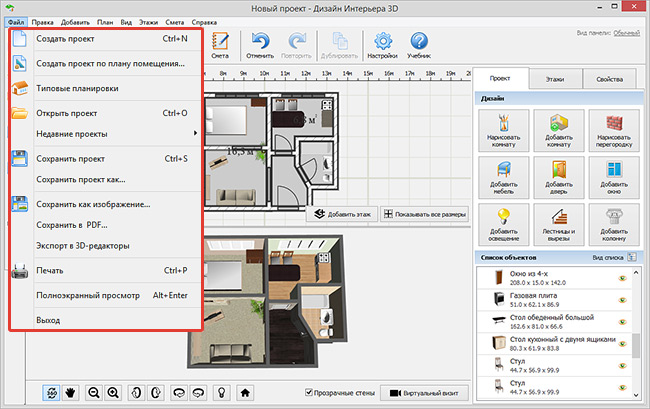
Способы сохранения проекта
Вы всегда будете иметь наглядное представление о предстоящем объёме работ, если распечатаете планировку. Кликнете на иконку с изображением принтера, настройте параметры отображения сцен на листе и запустите печать.
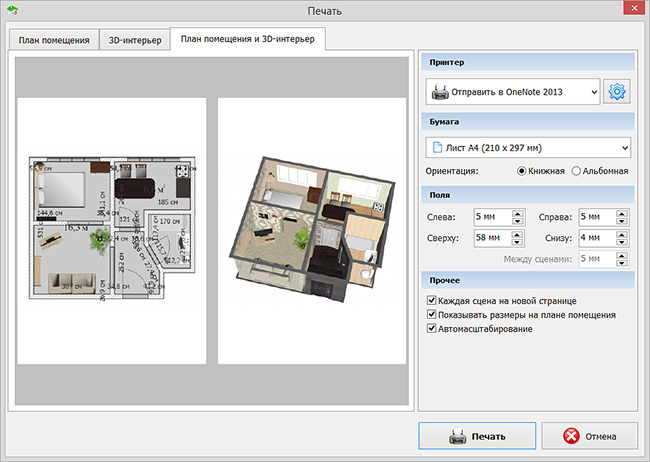
Печать готового проекта перепланировки
Посмотрите видеоурок по расстановке мебели в квартире:
Перепланировка квартиры требует тщательного и продуманного подхода, особенно, если вы решили осуществить свои задумки без посторонней помощи. Программа Дизайн Интерьера 3D поможет выбрать оптимальный вариант преображения для вашей квартиры и позволит в деталях распланировать будущий ремонт.
Читайте также:

